向您的账户添加 CMK
开始之前,请确保您的 IAM 角色授予管理员用户访问 Amazon QuickSight 管理员密钥管理控制台的权限。有关所需权限的更多信息,请参阅 Amazon QuickSight 的基于身份的 IAM 策略:使用管理员密钥管理控制台。
您可以将已存在于 Amazon KMS 中的密钥添加到您的 QuickSight 账户,这样您就可以加密 QuickSight 数据。
要详细了解如何创建要在 QuickSight 中使用的密钥,请参阅 Amazon Key Management Service Developer Guide。
向您的 QuickSight 账户添加新的 CMK。
-
在 QuickSight 的开始页上,选择管理 QuickSight,然后选择 KMS 密钥。
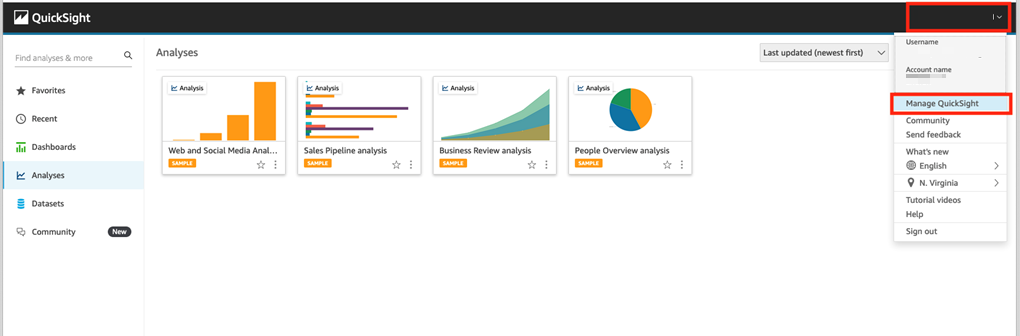
-
在 KMS 密钥页面上,选择管理。KMS 密钥控制面板打开。
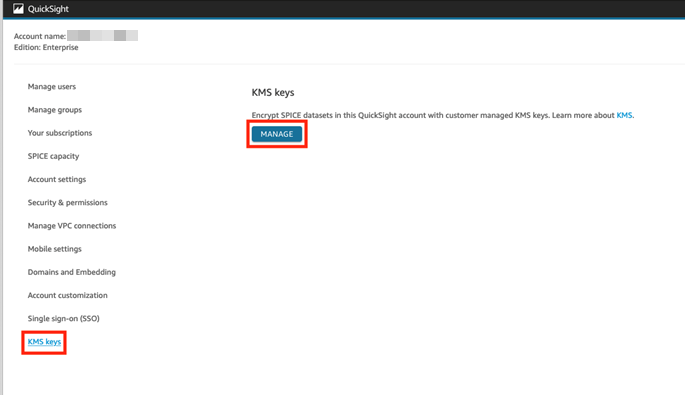
-
在 KMS 密钥控制面板上,选择选择密钥。
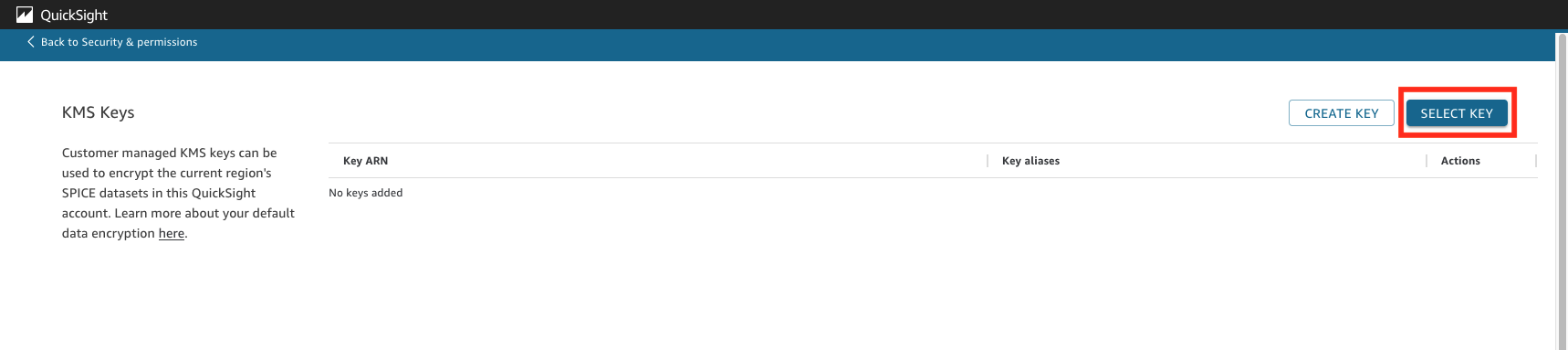
-
在选择密钥弹出框中,选择密钥以打开列表。然后,选择要添加的密钥。
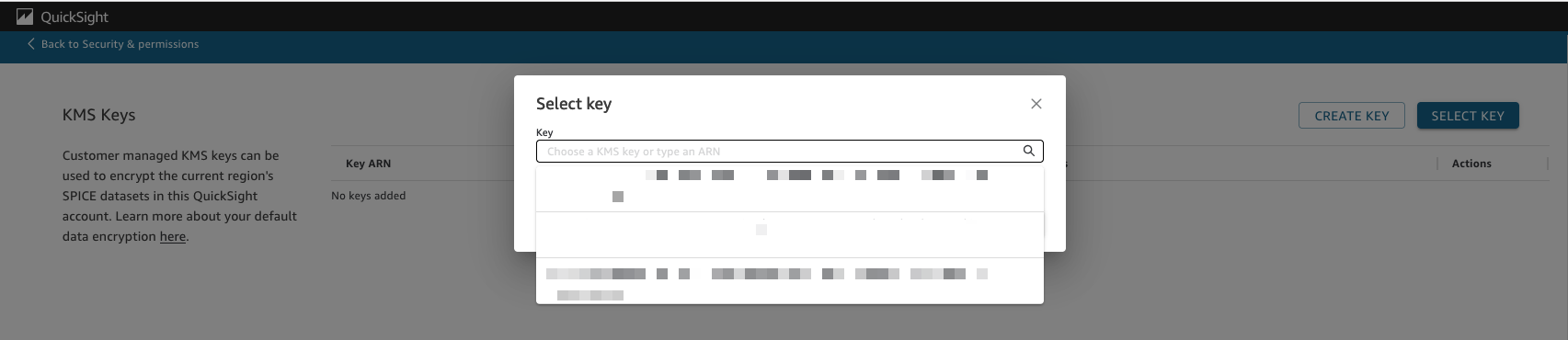
如果您的密钥不在列表中,则可以手动输入密钥的 ARN。
-
(可选)选择用作此 QuickSight 账户当前区域中新数据的默认加密密钥,将所选密钥设置为默认密钥。默认密钥旁边会出现一个蓝色徽章,以表示其状态。
当您选择默认密钥时,在托管您 QuickSight 账户的区域中创建的所有新 QuickSight 数据都使用默认密钥进行加密。
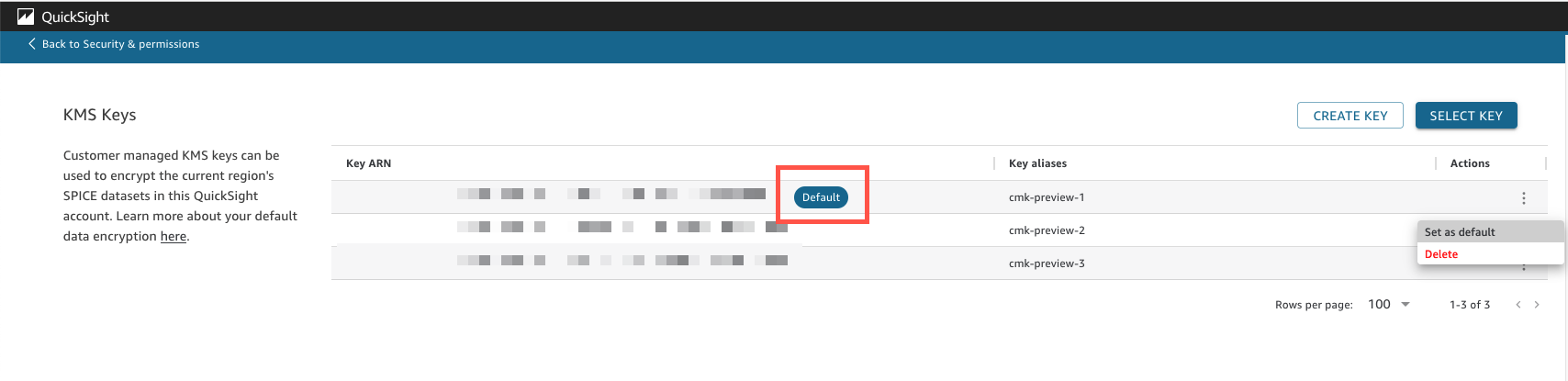
-
(可选)通过重复此过程中前面的步骤来添加更多密钥。虽然您可以根据需要添加任意数量的密钥,但一次只能有一个默认密钥。